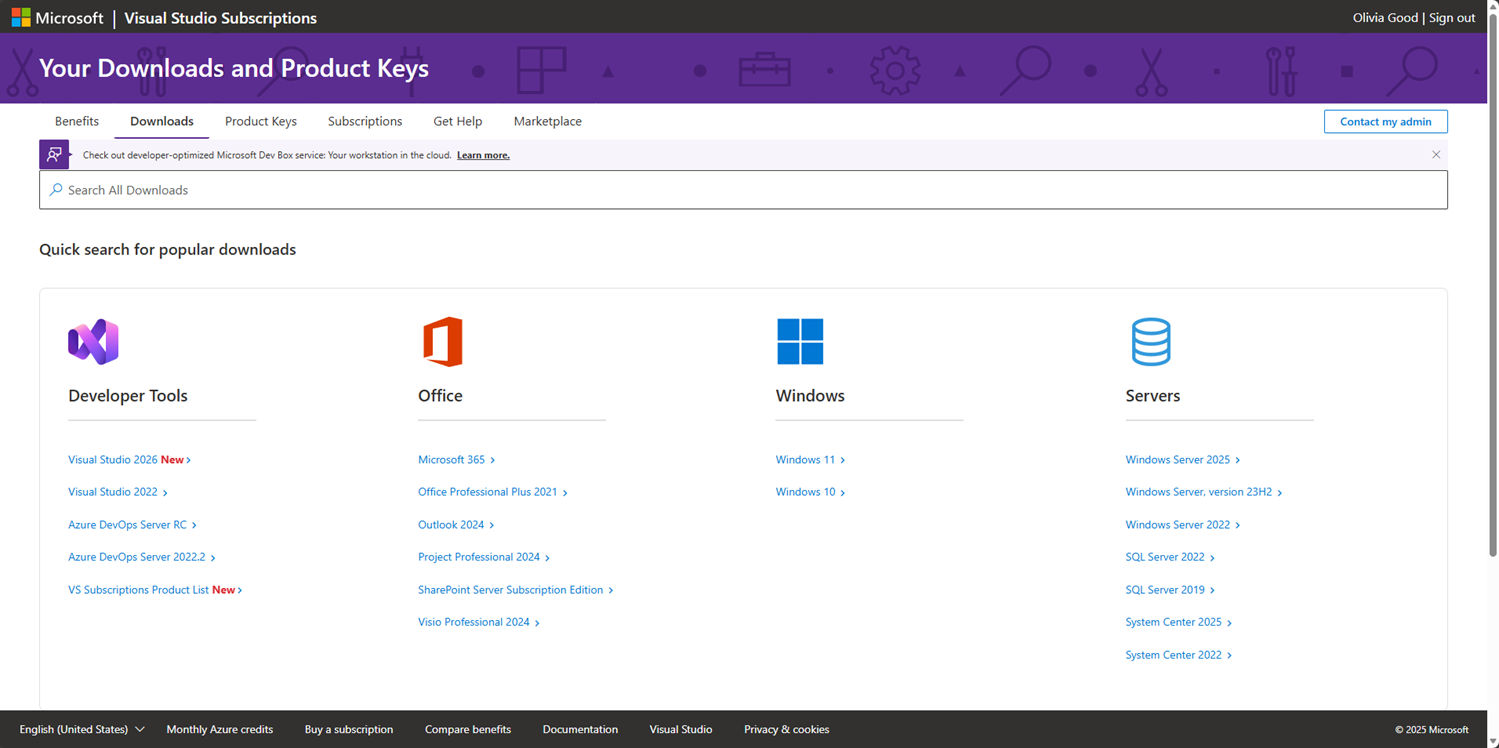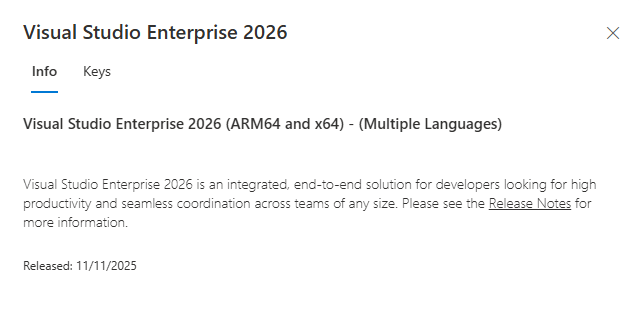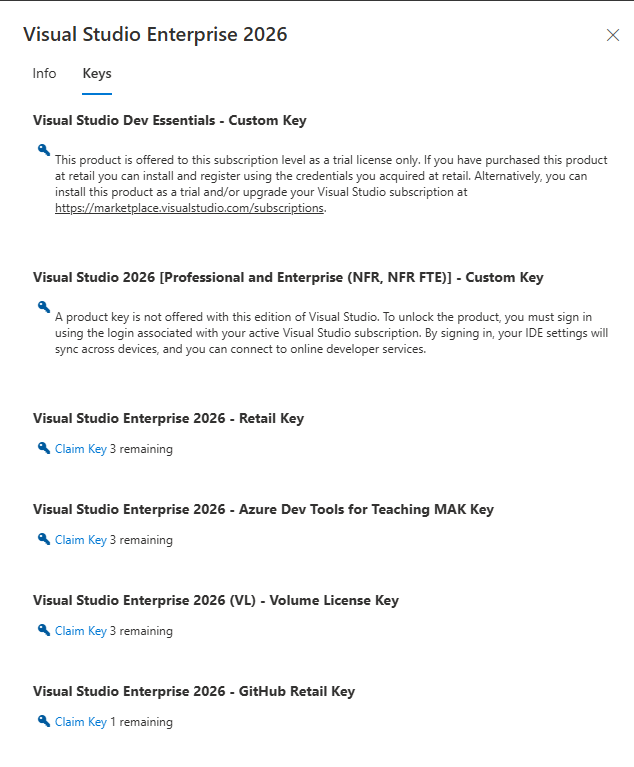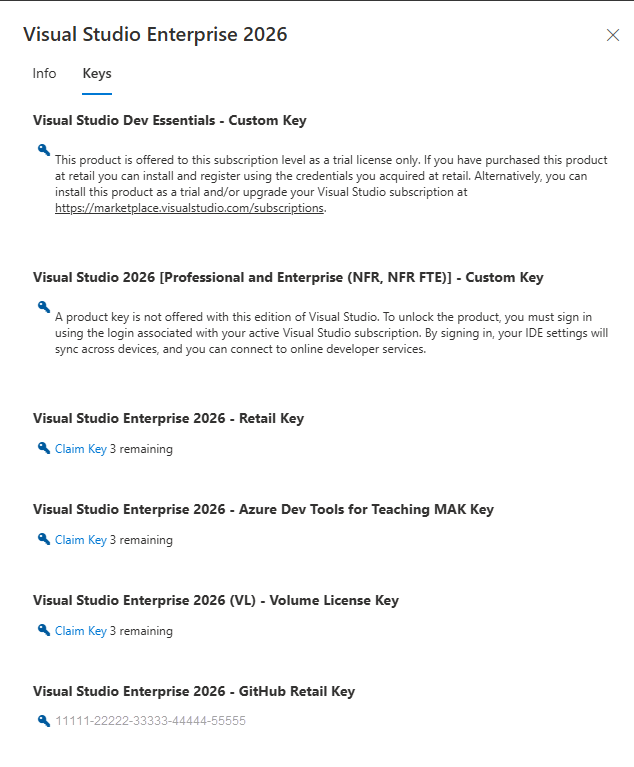어떤 Visual Studio 구독이 있는지에 따라 다양한 Microsoft 소프트웨어 타이틀을 사용할 수 있습니다. 이 문서에서는 구독을 최대한 활용하기 위해 필요한 소프트웨어를 찾아서 다운로드하는 방법을 설명합니다.
구독에 포함된 다운로드만 다운로드 페이지에 표시됩니다. 둘 이상의 구독 또는 프로그램 멤버 자격이 있는 경우 현재 다른 구독을 보고 있더라도 다운로드는 보유한 가장 높은 구독 에 대한 것입니다. 예를 들어 동일한 로그인 전자 메일 주소와 연결된 Visual Studio Enterprise 및 Professional 구독이 있는 경우 표시된 다운로드는 Enterprise 구독에 포함됩니다. 현재 Professional 구독을 사용 중인 경우에도 마찬가지입니다.
회사 또는 학교에서 구독을 제공하는 경우 구독 관리자는 다운로드에 대한 액세스 권한이 있는지 여부를 제어합니다. 다운로드에 대한 액세스를 사용하지 않도록 설정하면 제품 키에 대한 액세스도 비활성화됩니다. 다운로드 및 제품 키에 액세스할 수 없고 필요한 경우 관리자에게 문의하세요.
구독 포털에서 다운로드를 찾으려면 어떻게 하나요?
다운로드 페이지를 방문하면 인기 있는 다운로드가 제품 유형별로 그룹으로 정렬된 것을 볼 수 있습니다. 표시된 인기 있는 다운로드 중 하나를 선택하거나 페이지 맨 위에 있는 검색 창을 사용하여 제품을 검색할 수 있습니다.
예를 들어 개발자 도구 목록에서 Visual Studio 2026 을 선택하면 사용 가능한 Visual Studio 2026 다운로드 목록이 표시됩니다.
사용 가능한 드롭다운 메뉴를 사용하여 아키텍처, 언어 및 파일 형식을 쉽게 선택할 수 있습니다. 원하는 옵션을 선택하고 다운로드 를 선택하여 제품 다운로드를 시작합니다.
Note
모든 타이틀이 모든 아키텍처, 언어 또는 파일 형식에서 사용할 수 있는 것은 아닙니다.
다운로드 세부 정보 표시
제품 이름 또는 정보 링크에서 해당 다운로드에 대한 세부 정보를 표시하고 제품의 릴리스 정보에 대한 액세스 권한을 제공합니다.
세부 정보 창에서 키 탭을 선택하여 제품 키의 상태를 확인할 수도 있습니다.
제품 키 가져오기
다운로드할 제품 키를 얻으려면 키 가져오기라는 파란색 키를 선택하거나 세부 정보 창을 이미 보고 있는 경우 키 탭에서 파란색 키를 선택합니다.
Resources
Visual Studio 구독은지원합니다.
참고하십시오
다음 단계
제품 키 찾기, 클레임 및 내보내기 방법에 대한 자세한 내용은 제품 키 설명서를 확인하세요.
다음과 같은 다른 훌륭한 이점을 활용하는 방법을 알아봅니다.
- Azure DevTest 제품/크레딧
- Azure DevOps
- Visual Studio IDE